삼성 덱스 무선연결 연결 안됨 끊김에 대한 정보를 제공해 드리려 합니다.
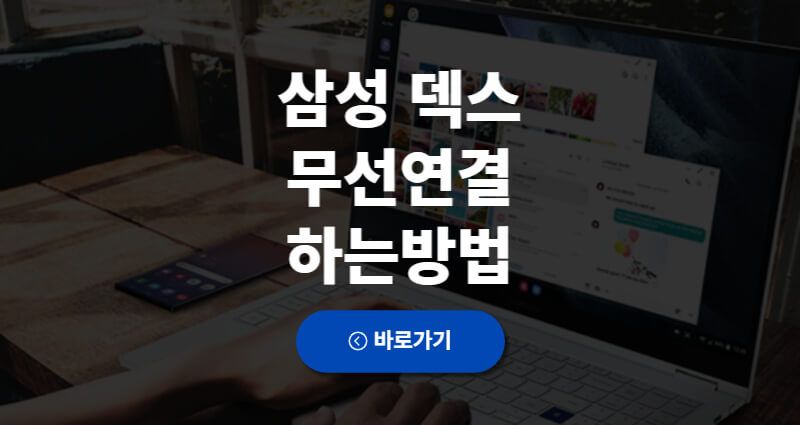
삼성이 스마트폰을 만든 다음 생태계 구성을 상당히 잘했습니다. 애플처럼 즉각적인 동기화가 되는 것은 아니지만 갤럭시를 통해 홈 IoT를 구성해놓은 것을 보면 왜 삼성이 전세계적으로 인정을 받고 있는지 잘 알 수 있습니다.
그 중 삼성 덱스(DEX)를 사용하고 만족을 하시는 분들이 상당히 많습니다. 삼성 덱스 무선연결 하는 방법과 이에 관련된 정보들을 알려드리도록 하겠습니다.
삼성 덱스(DEX)란?
Desktop EXperience 라는 영어 단어에서 앞자만 따와서 DEX 라는 서비스 명을 만들었습니다. 삼성 갤럭시는 아이폰의 큰 영향을 받았습니다.
아이폰의 경우, 애플 데스크탑과 노트북, ipad, 애플워치 등 즉각적으로 동기화가 됨으로 인해 최상의 작업환경을 제공해줍니다.
이에 대해 삼성은 DEX를 만들어서 삼성 스마트폰이나 태블릿을 윈도우나 MAC, 크롬 OS 등에 화면을 공유해서 이용 할 수 있게 만들었습니다.
HDMI 케이블을 통해 모니터에 연결해서 사용을 할 수도 있고, USB를 통해 데스크톱이나 노트북으로 연결을 하거나 WiFi를 통해 무선연결을 할 수 있도록 기능을 확장시켰습니다.
삼성 덱스(DEX) 지원모델
삼성 DEX는 고가의 모델이나 갤럭시 A90 5G에서만 사용 할 수 있습니다.
- 갤럭시S 모델
8, S9, S10, S20, S21 등 - 갤럭시 노트 모델
노트8, 노트9, 노트10, 노트20 등 - 갤럭시 Z 모델
폴드, 폴드 2 등 - 갤럭시 탭 S 모델
S4, S5e, S6, S6 Lite, S7 등 - 갤럭시 A90 5G
삼성 덱스 연결 할 수 있는 장비
덱스 제대로 활용하기 위해 추가로 구비하면 좋은 장비들이 있습니다.
전용 케이블(feat. 충전용)
덱스 서비스를 사용하면 배터리가 상당히 빨리 닳는 것을 보실 수 있습니다. 애초에 이 기능은 스마트폰을 데스크톱처럼 사용하기 위해 만들어진 기능이기 떄문에 배터리 소모가 상당히 심합니다.
그렇기 때문에 전용 케이블로 연결을 하면서 충전을 같이 할 수 있는 케이블을 구입하시는 것을 권해드립니다.
블루투스 키보드
덱스로 연결을 한 다음 작업 할 때, 키보드가 없다면 불편함은 극에 달하게 됩니다. 그렇기 때문에 충전식 블루투스 키보드가 아닌 건전지 교체형으로 구입하시는 것을 권해드립니다.
숫자가 필요없는 분들은 텐키리스 키보드를 구입하시는 것도 좋습니다.
블루투스 마우스
덱스 연결한 다음 마우스를 대신해서 화면에 터치하면서 작업을 할 수 있습니다. 하지만 터치를 하면서 작업을 하게 되면 생산성이 떨어지게 됨으로 블루투스 마우스를 준비하시는 것이 좋습니다.
충전식 보단 배터리 교체형으로 구입을 하시는 것을 권해드립니다. 이동하면서 쓸 것이기 때문에 가성비 좋은 마우스를 권해드립니다.
블루투스 이어폰
작업을 하면서 통화를 많이 하시는 분들은 블루투스 이어폰만큼 생산성을 높여주는 장비는 없습니다. 삼성 버즈가 있는 분들은 그대로 사용을 하시면 되고, 그렇지 않은 분들은 통화 품질이 조금 떨어진다는 단점이 있지만 QCY를 쓰셔도 무난히 사용하실 수 있을 겁니다.
QCY 말고 2만원대에 좋은 제품들도 많이 있습니다.
삼성 덱스(DEX) 연결방법
덱스 연결 방법은 어렵지 않습니다. 사용하고 있는 스마트폰이나 패드 화면에서 노티피케이션바를 내랴보시면 Dex라고 표시 된 아이콘을 보실 수 있습니다.
이 아이콘을 눌러주시면 활성화 되고, 덱스 연결이 됩니다.
또는 스마트 기기와 모니터랑 연결 할 수 있는 HDMI 케이블로 연결하시면 바로 화면에 스마트폰 화면이 뜨는 것을 보실 수 있습니다.
해제 방법은 DEX를 비활성화 시키거나 케이블을 해제하시면 바로 해제가 됩니다.